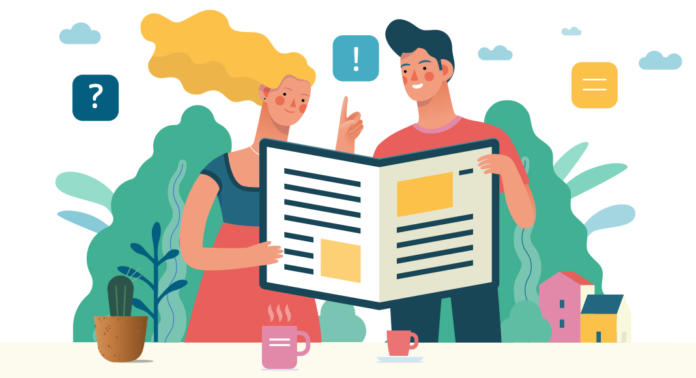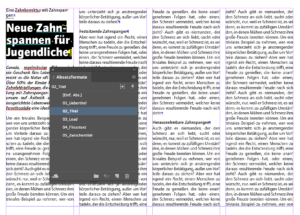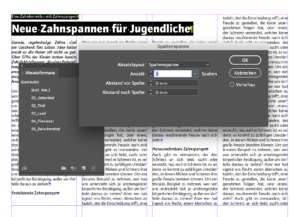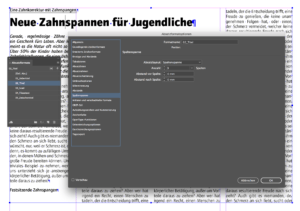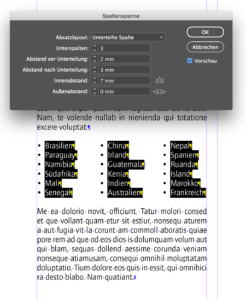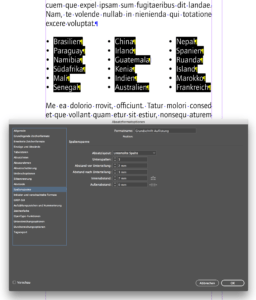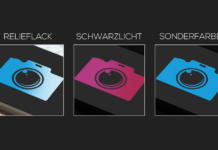Inhalt
Nicht jede Neuerung der vergangenen Jahre aus dem Hause Adobe kann als sinnvoll bezeichnet werden oder weist einen hohen Praxisnutzen auf. Die so genannte „Spaltenspanne“ aus InDesign stellt da eine große Ausnahme dar: Sie bietet überzeugende neue Methoden im Aufbau von Layouts und unterstützt eine produktivere Arbeitsweise. Mit „Über“ und „In“ vereint die Spaltenspanne gleich zwei sehr praktische Funktionen. Diese können in mehrspaltigen Layouts von Magazinen, Zeitschriften oder Broschüren zum Einsatz kommen.
Um die übliche Handhabe und die Spaltenspanne zu erläutern, wird im Folgenden ein vierspaltiger Artikel mit Dachzeile und Titel, welcher über drei Spalten laufen soll, als Beispiel herangezogen.
„Geht doch so“ – die bisherige Herangehensweise
Die Anforderung unseres Beispiels kann in InDesign mit fünf Textrahmen gelöst werden. Davon sind dann vier für die verketteten Textspalten und einer für die Dachzeile samt Titel notwendig. Man kann nun drei der vier Textrahmen in der Höhe reduzieren, um den Titelrahmen darüber zu platzieren. Die meisten Anwender würden jedoch im übergeordneten Titelrahmen einen Textumfluss einstellen, sodass dieser die darunterliegenden Texte in den verketteten Spalten verdrängt.
Andere Layouter würden den erwähnten Artikel vermutlich bloß mit zwei Textrahmen erstellen: mit einem alles überspannenden Textrahmen, welcher in den Textrahmenoptionen in vier Spalten und dem entsprechenden Spaltenabstand unterteilt ist. Darüber der Titelrahmen samt Textumfluss.
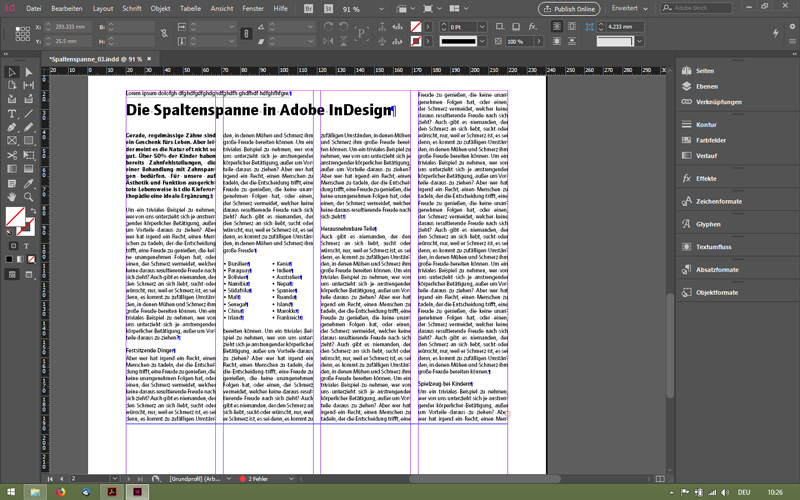
Ein Rahmen für alle Fälle – die „Über“-Funktion
Mit der Spaltenspanne in der Funktion Über ist nun plötzlich alles anders. Mit dieser (ersten) Funktion der Spaltenspanne ist in unserem Beispiel nur noch ein Textrahmen nötig, der in vier Spalten unterteilt wurde. Auch Dachzeile und Titel werden also erst einmal in einer Spalte dargestellt, was zunächst unschön aussieht.
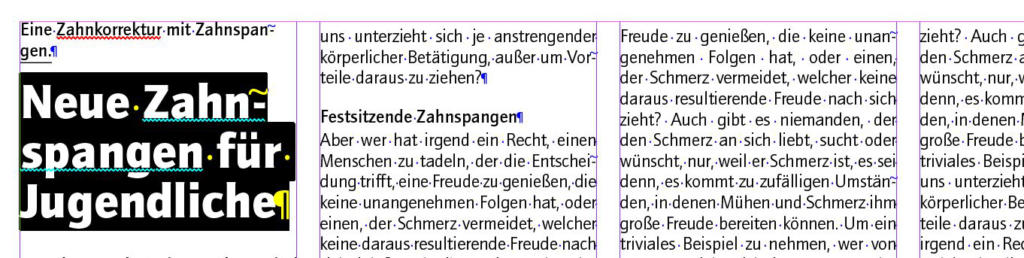
Doch danach markiert man einfach die Dachzeile und den Titel und wählt in der Absatzdarstellung der Steuerungsleiste im Bereich Spaltenspanne> Über 3.
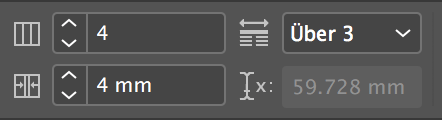
Dachzeile und Titel ignorieren dann ganz einfach die Einstellungen der Textrahmenoptionen und laufen in diesem Beispiel über drei Spalten. Alles geschieht in nur einem Textrahmen. Fertig!

Der Befehl Spaltenspanne ist auch in dem Steuerungsbedienfeld (Fenster > Steuerung > Options-Menü ganz rechts am Rand unter dem Einstellungs-Zahnrad) sowie im Absatz-Bedienfeld enthalten (Fenster > Schrift und Tabellen > Absatz > Options-Menü rechts oben). Hier verbergen sich weitere Einstellungsmöglichkeiten.
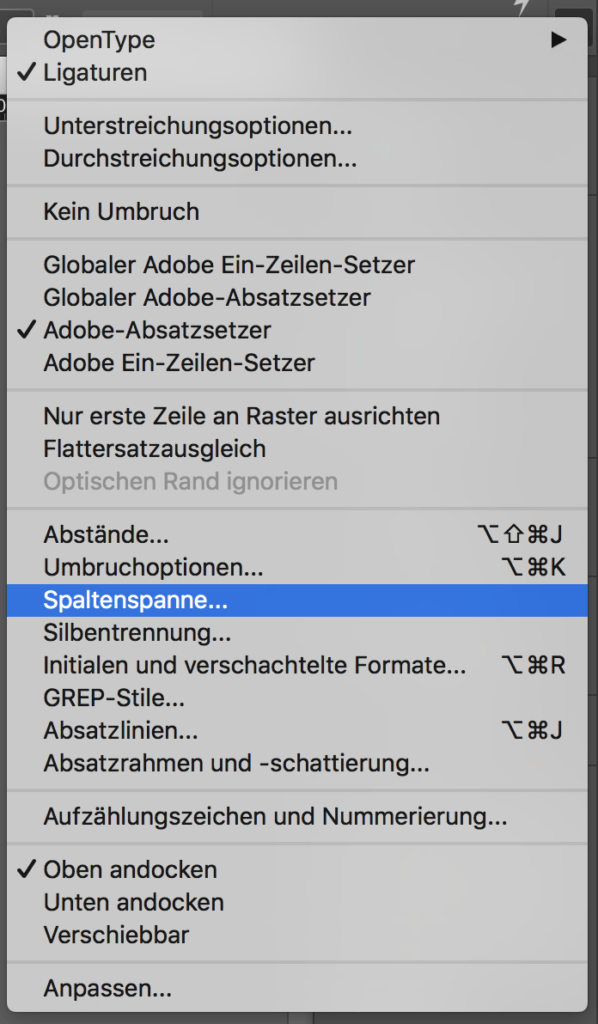
Man kann die Anzahl der Spalten, durch welche die ausgewählten Absätze laufen sollen, frei definieren. Weiter kann dort ein Abstand vor und nach der Spalte frei bestimmt werden.
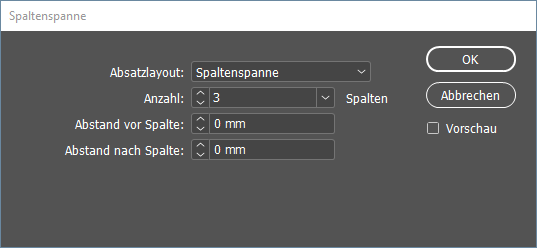
Das ist zwar hilfreich, doch in der Regel wird dies direkt in den Absatzformaten mit der Einstellung Abstand davor oder Abstand danach eingestellt.
Die Spaltenspanne im Absatzformat
Strukturierte Dokumente benötigen die Einteilung des gesamten Textes in unterschiedliche Typen. Absatz- und Zeichenformate bilden das Rückgrat jeglicher Automatisierung, und sei dies bloß für die schnelle Erstellung eines Inhaltsverzeichnisses.
Hinweis: Ein Textrahmen muss in den Textrahmenoptionen in Spalten unterteilt werden. Die strukturierte Arbeitsweise baut auf Absatz- und Zeichenformaten auf, von welchen auch die Spaltenspanne profitieren kann.
Liegen also Absatzformate vor, lässt sich die die Spaltenspanne in den Absatzformatoptionen festlegen. So können Dachzeile und Titel aus dem aufgeführten Beispiel im vierspaltigen Textrahmen automatisch über drei Spalten laufen.
Tipp: Arbeitsweisen und Prozesse mit Formaten vereinfachen
Absatzformate für verschiedene Textarten einzustellen, rentiert sich nicht nur für eine automatische Generierung der Spaltenspanne. Mit dieser Funktion lassen sich beispielsweise Reportagen, Hintergrundberichte, Kommentare oder Kurzmeldungen gleich im passenden Formatmuster anlegen. Hinweise dazu finden Sie im InDesign-Benutzerhandbuch.
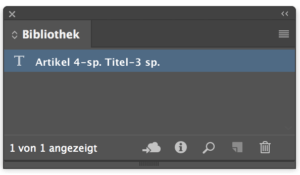
Auf diese Weise erstellte Textrahmen lassen sich mit dem zugewiesenen Objektformat in einer Bibliothek aufbewahren, die im Menü Datei > Neu > Bibliothek erstellt werden kann. Dafür kann man formatierten Platzhaltertext verwenden.
Hier macht Adobe die Anwender mit Nachdruck darauf aufmerksam, dass es inzwischen die Creative-Cloud-Bibliotheken gibt. Unabhängiger ist man aber mit lokal gespeicherten Bibliotheken. Eine solche sollte klar bezeichnet sein und gehört in den Projektordner.
Die Spaltenspanne im redaktionellen Umfeld
Die Verwendung von Bibliotheken ist ein wesentlicher Bestandteil im redaktionellen Umfeld. Solche Bibliotheken sind meist sehr umfangreich und enthalten alle möglichen Rahmengeometrien des Layouts. Die Autoren arbeiten dabei in Adobe InCopy. Dieses Programm ist gewissermaßen die Schreibmaschine von InDesign und ist im Abonnement der Creative Cloud enthalten. Ein Workflow dazu muss jedoch vorgängig eingerichtet werden. Dieser Workflow läuft im Wesentlichen über das Bedienfeld Aufgaben. Oft ist dieser Prozess eingebunden in ein übergeordnetes Redaktionssystem. Dort werden Artikel unter anderem ein- und ausgecheckt, man kann Änderungen verfolgen und die Zugriffe regeln.
So kann ein Autor in einem ihm zugewiesenen Rahmen in der selben Art und Weise schreiben, wie dies ein Layouter direkt in InDesign macht. Die Spaltenspanne wird dabei von InCopy unterstützt.
Spalten in der Spalte – die „In“-Funktion
Wie erwähnt, verfügt die Spaltenspanne-Funktion noch über eine zweite Variante. Und auch die hat es in sich. Sie nennt sich ganz bescheiden „In“.
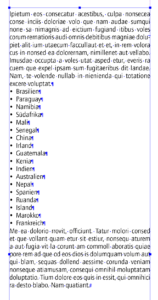
Zur besseren Veranschaulichung stelle man sich eine lange Auflistung innerhalb einer Spalte vor. Dies ruft eine unschöne Bündigkeit durch einen großen Weißraum auf der rechten Seite der entsprechenden Spalte hervor. Die Spaltenspanne in zweiter Funktion richtet dieses Problem elegant. Man markiert ganz einfach innerhalb der Spalte die Auflistung und wählt danach Spaltenspanne > In.
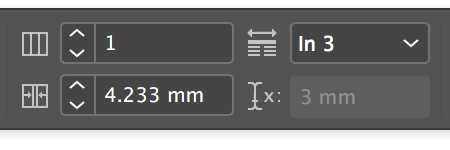
Dort gibt man ganz einfach die gewünschte Anzahl der Unterteilungen ein. Die markierten Bereiche werden in diese Anzahl neu umbrochen. Die Spaltenspanne kann in den Optionen alle möglichen Abstände regeln. Auch in der Funktion „In“ ist eine Formatfähigkeit gewährleistet.
Fazit
Ganz ohne Zweifel: Die Spaltenspanne gehört zu den wirklich großen Neuerungen der letzten InDesign-Versionen. Trotzdem ist Potenzial für Nachbesserungen vorhanden. Toll wäre, man könnte die unterteilte Spalte bei Bedarf in der alphabetischen oder einer numerischen Reihenfolge sortieren. Ebenfalls wünschenswert wäre ferner, unregelmäßige Spaltenabstände einbauen zu können.
Credits
Aufmacher: Grinbox (via Shutterstock)
Text und Bilder: Burkard Publishing GmbH